模拟器之GNS3完整安装及使用教程(关联Wireshark、xShell和VM)-收藏一篇就够
- 格式:docx
- 大小:1.83 MB
- 文档页数:31

GNS3教程GNS3简明教程——用它可以完成NA绝大部分实验GNS3非常好用,大家都知道的。
其中路由器是直接用CPU跑IOS文件的,所以模拟出来的跟真实设备的非常接近。
但就是自带的交换机比较鸡肋(教程主要与大家分享如何解决交换机的问题)。
DYN模拟器的交换机也很鸡肋。
这是由于路由器是基于IOS的,交换机是基于CLI。
电脑能很好模拟IOS平台的东西(貌似是因为都是用CPU跑的),而电脑“跑”不了或者“跑”不好CLI的东西。
教程中讲到的东西当然是通过问师兄和从网上搜索等途径学到的啦。
由于我自己在网上找教程找了很久也找不到较好的GNS3教程(主要指满足NA实验),特别是解决交换机的部分实验的问题,再加上耀哥老是开我玩笑叫我这个菜鸟写教程,所以就不怕大家笑话,把教程写出来(这年头,高手都没空写教程了)。
这个教程讲的东西已经可以满足做NA大部分的实验了。
希望可以帮助到大家。
( ^_^ ) 目录1.GNS3的安装以及配置2.路由器添加交换模块模拟交换机可做VTP、STP、PVST等与交换相关实验了3.用SecureCRT连接GNS3使用的方法一、GNS3的安装以及配置安装的路径很重要,如果不是按照默认路径安装的话,安装完要到编辑下的首选项里修改几个东西的路径。
这对于我们新手比较麻烦,所以建议新手按照默认路径安装咯。
然后如果360安全卫士有提示,全部选择“允许”。
在这里提下,有些杀毒软件会影响GNS3的使用。
在已经添加IOS后,如果发现路由老是长时间“拖不进去”就要注意是不是杀毒软件的影响了。
我的ESET Smart Security 4就影响GNS3的进程。
需要关闭杀毒软件的监控。
下面先看下GNS3可爱的主界面。
接下来当然是换成中文的啦,按照下面步骤来到选择最美丽的语言简体中文吧,接下来测试两个地方(一般来说默认安装测试都能通过的)。
如下测试通过后会看到绿色字的提示,通不过会有红色字提示。
如果通不过请修改上图中提示的文件运行路径,需要到安装路径下找到相应文件的。

GNS3安装以及初始化配置一.准备工作:(如果原来没有安装模拟器,则从第三步开始)1.将原来的dynamips模拟器卸载掉2.将原来的wincap卸载掉。
3.在D盘新建一个文件夹,命名为cisco-lab(或者其他盘)4.在刚刚建立的cisco-lab文件夹下再新建四个文件夹,分别命名为:IOS, capture ,project ,workdir5.将路由器的ios文件拷贝至D:/cisco-lab/ios 目录下二.开始安装1.安装GNS3软件,安装到默认目录,安装方法和普通软件的安装没有什么区别,只是在安装的过程中会跳出一个对话框,让你选择安装的组件,如下- WinPCAP 4.0- Dynamips 0.2.7- Python 2.5.1- PyQt 4.2- MinGW dll and Qt 4.3 dlls.当然版本信息可能不一样,此时在前面都打上勾,表示全部安装。
开始安装后会先跳出winpcap的安装界面,点击下一步安装就可以了安装完后如果有重新启动计算机的提示,则立即重新启动。
2.安装抓包软件:wireshark,建议安装到默认的目录,不要修改安装路径,安装方法和普通软件的安装没有什么区别,同样这里也要选择安装组件,由于winpcap组件已经在GNS3的安装过程中已经有安装,因此不要打勾(即不安装)。
三.GNS3的初始化配置:1.运行GNS3软件,会出现新工程的提示,选择cancel。
2.选择菜单Edit下的子菜单Preference,打开对话框如下:这个界面有三个地方需要修改:1)修改语言,我们可以看到有个语言的选项Language:点击下拉框,选择简体中文2)将project directory下的目录改为D:/cisco-lab/project,这是我们在准备工作中所建的文件夹。
3)同样修改IOS/PIX directory项的目录为D:/cisco-lab/IOS3.上面修改完后,选择对话框的左边,选择dynamips项:如下修改2个地方1)working directory改为D:\cisco-lab\workdir2)所有的框框里面都打勾。

GNS3综合网络模拟器教程Make by Gao2010-11-01,需自行下载是一种开源软件,不用付费就可使用。
但是,Cisco 需要符合在使用时是是一种可以仿真复杂网络的图GNS3网络模拟器简介GNS3形化网络模拟器。
你可能熟悉用来仿真不同操作系统的VMware 或Virtual PC 等软件。
利用这些软件,可以在自己计算机的虚拟环境中运行诸如Windows XP 专业版、Ubuntu Linux 等操作系统。
GNS3允许在计算机中运行Cisco 的IOS(InternetOperating Systems)。
GNS3 Cisco 的IOS 的版权,因此,GNS3安装程序中不包含IOS注:为节约时间,可直接访问我的共享\\10.92.8.245\gns3\,进行拷贝选择相应的版本进行下载,如下图:Step 1:下载GNS3点击绿色的download 按钮,如下图所示。
Windows平台下使用GNS3软件下载网站Step 2:安装GNS3软件包双击所下载的开始安装GNS3允许GNS3创建Start菜单文件夹,点击Next按钮。
GNS3需要其他软件的支持以正常运行,包括WinPCAP,Dynamips和Pemuwrapper。
默认情况下,这些软件将被选中,因此,点击Next继续安装。
如上图所示。
选择GNS3的安装路径后点击Install按钮,开始实际的安装过程。
GNS3的第一个支持环境是WinPcap,选择Next按钮开始WinPcap的安装过程,如下图所示。
如果计算机用已经安装有某个版本的WinPcap,安装程序将提醒你是否需要移除原来已经安装的WinPcap。
如下图所示。
开始 Step 3:配置IOS点击GNS3的Edit 菜单,选择“IOS image and hypervisors ”,如下图所示:在标签页“IOS images ”中,点击后查找自己所准备的IOS 映像文件并点击“open ”按钮。

GNS3使用手册1.安装到GNS3网站上下载,点击下载页面中的链接:GNS3 v0.7RC1 all-in-one,此后页面将转至另一个网站:http:// 。
直接点击该页面中的链接:direct link即可,该安装包中已包含Dynamips、Qemuwrapper、Pemu和WinPCAP 4.1.1。
安装时先自动安装WinPcap,如果之前已安装过WinPcap的早期版本,请根据提示自动删除它之后,再继续安装。
如果已知之前所安装的版本就是WinPCAP 4.1.1,可以在选择安装软件的列表中将其删除。
安装很快很容易,缺省安装目录为:C:\Program Files\GNS3,一般不必改变,桌面上会创建GNS3的图标。
2.使用前的配置使用前的配置很重要,必须清楚理解GNS3运行时使用的各种参数。
2.1 创建相关目录在运行GNS3之前,最好先创建将要使用的一系列目录。
首先,应先创建一个所有GNS3实验共享的目录,比如Mygns3NetLab。
然后在此目录下至少创建以下5个目录: IOS:此目录用于保存Cisco IOS镜像文件。
MyProject_dir:此目录用于保存你的GNS3实验文件。
Dynamips_Workdir:这是Dynamips的工作目录。
Capture_file:这是利用包捕获程序抓包时保存数据包的目录。
Qemuwrapper_Workdir:这是Qemu包装器的工作目录。
2.2 第一次运行时的配置第一次启动GNS3执行程序时,它会在目录C:\Documents and Settings\hero\Application Data中创建配置文件gns3.ini,并弹出一个配置向导窗口。
如图2.1所示:图2.1 GNS3的初始配置向导图中,步骤1是配置和测试Dynamips的目录,检查工作目录是否有效等。
步骤2是配置1个或更多IOS镜像文件。
在此窗口中单击按钮“1”,会出现首选项(Preferences)窗口,如图2.2所示。
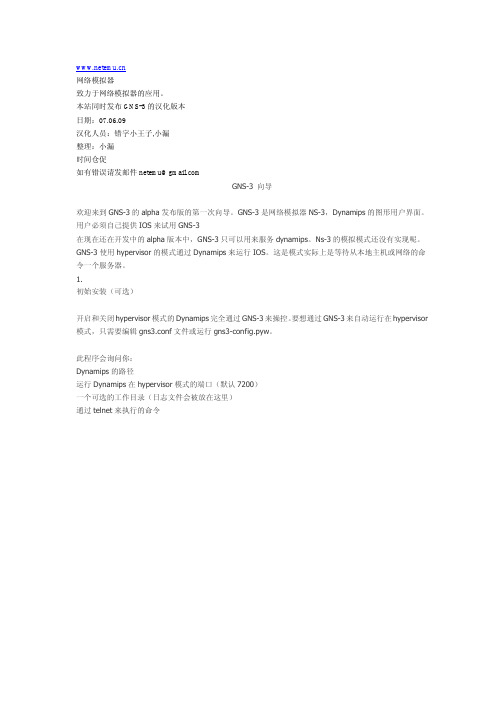
网络模拟器致力于网络模拟器的应用。
本站同时发布GNS-3的汉化版本日期:07.06.09汉化人员:错字小王子,小漏整理:小漏时间仓促如有错误请发邮件netemu@GNS-3向导欢迎来到GNS-3的alpha发布版的第一次向导。
GNS-3是网络模拟器NS-3,Dynamips的图形用户界面。
用户必须自己提供IOS来试用GNS-3在现在还在开发中的alpha版本中,GNS-3只可以用来服务dynamips。
Ns-3的模拟模式还没有实现呢。
GNS-3使用hypervisor的模式通过Dynamips来运行IOS。
这是模式实际上是等待从本地主机或网络的命令一个服务器。
1.初始安装(可选)开启和关闭hypervisor模式的Dynamips完全通过GNS-3来操控。
要想通过GNS-3来自动运行在hypervisor 模式,只需要编辑gns3.conf文件或运行gns3-config.pyw。
此程序会询问你:Dynamips的路径运行Dynamips在hypervisor模式的端口(默认7200)一个可选的工作目录(日志文件会被放在这里)通过telnet来执行的命令2.开启GNS-3运行gns3.pyw来开启GNS-3.如果你还没有安装依赖关系的话,请参阅readme文件3.设计模式默认情况下,GNS-3以设计模式启动。
在这个模式里,你可以通过拖拽释放左边列表中的节点到右边的场景中来画出网络拓扑。
注意:现阶段,这些图标纯粹是装饰性的,也就是说它们之间是没有区别的。
这在以后的版本会得到改变。
在配置你的节点前,你要通过Cisco IOS->IOS images来选择IOS文件,然后选择路径,平台,chassis (如果合适的话),还有IDLE PC的值。
默认的情况下使用集成的hypervisor(GNS-3来管理dynamips)来运行IOS。
注意:设定一个IDLE PC的值会减少CPU的负载。
请参阅dynamips的README文件来学习怎么得到一个IDLE PC的值。

1CISCO模拟器介绍1.1常用CISCO模拟器●Boson NetsimCISCO官方推荐的模拟器,主要用于CISCO认证考试,是个纯粹的软件“模拟”器●Dynamips法国贡比涅科技大学的克里斯托弗•菲尔洛特(Christophe Fillot)于2006 年正式发布的CISCO硬件模拟器内核,目前常用的CISCO硬件模拟器都是基于Dynamips内核进行的开发。
Dnamips 不能单纯定义为模拟器,因为它实际上是运行CISCO IOS,另一种称呼是CISCO硬件模拟路由器,而交换功能只能通过在路由器加载NM-16ESW交换模块,来做一些简单的交换实验,而不能完全模拟交换机实验。
GNSGNS3是基于Dnamips内核的一款优秀的具有图形化界面的模拟器。
由5个法国研究生于2007年采用python开发,可以运行在多平台上(Windows,Linux,MacOS等)。
优点:✧全真CISCO IOS使用,并可以随时更新映像,提供与硬件平台相同的功能参考✧方便的拓扑搭建及连接方式和多种类别接口✧方便的报文抓取和解析✧快捷的配置文件保存,与CISCO 路由器一样的write操作即可写入配置文件✧方便大拓扑搭建,同一PC上只要CPU和内存足够强劲,可以支持上10台模拟路由器运行✧可以桥接到PC的网卡上进行测试,当桥接多张网卡后可以实现各种数据转发功能验证,尤其方便类似组播协议这种数据驱动方式。
2安装及使用说明本文档对应GNS版本GNS3-0.5-win32-all-in-one,其他版本可能稍有不同本文档为XP安装及使用说明,其他操作系统暂未说明2.1使用dynamips GNS的构成这部分由GNS和CISCO映像构成,GNS中加载CISCO映像,并在GNS中启用。
CISCO映像及配置手册可以在CISCO官网及其他搜索中下载,可以根据某个功能手册中提示的版本来选择下载。
2.2安装GNS设置安装路径,该路径只影响preference的dynamips选项卡的Executabal Path如果本机没有WINCAP,默认会安装WINCAP抓包工具其他全是默认NEXT即可界面介绍左边为设备区域,当前支持哪些设备类型中间空白为工作区,用于设备加载连接配置等中下为工作区工作时的操作提示右边为拓扑显示区,显示各个设备状态及接口互联拓扑情况2.3配置GNS●启动GNS程序●修改全局配置Edit菜单→Preferences→⏹General选项Project directory:工程目录,建议安装目录下新建一个proj目录用于存放工作生成的工程数据。
gns31.4.6使用简介目录GNS3 1.4.6使用指南 (2)一、环境需求和常用软件包 (2)1. 环境需求 (2)2. 软件包需求 (2)3. IOS/IOU交换机路由器镜像文件 (2)二、软件的安装和设置 (2)1. 安装GNS3 (2)2. 安装GNS3 VM (5)3. GNS3 的设置 (7)三、 IMAGE的导入 (10)1. IOS images的导入到GNS3 VM中 (10)2. IOU images的导入到GNS3 VM中 (14)1) 生成license文件 (15)2) 导入LICENSE文件 (20)3) 浏览器导入IOU image镜像: (20)4) GNS3添加IOU image镜像: (21)5) GNS3 直接导入IOU images文件: (23)四、 GNS3 IOU/IOS的使用 (24)GNS3 1.4.6使用指南一、环境需求和常用软件包1.环境需求PC上已经安装了VMWare。
下载链接:/s/1jICT2Uq2.软件包需求已经下载了GNS1.4.6和GNS3 VMGNS3下载链接:/s/1c0tfqQ GNS3 VM下载链接:/s/1o8QYZMiIOUkeygen文件下载链接:/s/1qYpbn1E3.IOS/IOU交换机路由器镜像文件IOSimage下载链接:/s/1b0cPWEIOUimages下载链接:/s/1jIhfVVo二、软件的安装和设置1.安装GNS3选中GNS3软件包,以管理员权限执行安装程序。
安装的过程不必多说,next-next下一步就好,当看到下面的的界面是,请注意勾选的内容(根据自己的实际环境需求,一般默认就好了)。
注意安装的目录,如果想要改动,请不要包含中文路径或者中文文件夹名称。
安装过程中会自动连接到服务器下载辅助的工具,稍作等待,然后选择下一步继续。
安装过程中,辅助的工具solarwinds会询问你是否需要一个免费的license,选择yes或no 都可以。
GNs3教程-连接虚拟机VMware本教程使用的GNs3 版本为:0.8.31.首先构造如下拓扑图(拉出一台路由器和一个host,也可以是一朵云)2.双击C1进行配置,在以太网NIO中选择VMware Network Adapter VMnet1这块网卡点击添加3.对拓扑图进行连线4.配置路由器R1配置路由器f0/0端口IP为192.168.1.15.配置本地主机里的VMware Network Adapter VMnet1这块网卡,这是VMware虚拟机在安装时自动装上的。
配置其IP为192.168.1.2(与R1的f0/0端口的IP在同一个网段就行)6.打开VMware虚拟机,把网络适配器改为仅主机模式(该模式的作用相当于把虚拟机里的Windows7虚拟主机网卡和本地主机(真机)里的VMnet1网卡接在同一个交换机上,GNs3模拟器连接VMnet1这块网卡时也就连接上了VMware虚拟机里的虚拟主机)7.点击开启此虚拟机,配置虚拟主机的网卡配置虚拟主机网卡的IP,与模拟器里R1 的f0/0端口的IP在同一网段就行,这里设为192.168.1.48.检验连通性,虚拟主机与模拟器里的路由器互Ping可以ping通,成功了!补充:当虚拟机里的网络适配器选择为:仅主机模式时,工作原理是把虚拟主机(例中使用的是windows7系统)里的网卡与本地主机(真机)里的VMware Network Adapter VMnet1这块网卡连在同一个虚拟交换机里,也就是说当这两块网卡设为同一个网段时是可以互相ping通的。
如下图,虚拟主机与真机互ping所以,GNs3模拟器选择与VMware Network Adapter VMnet1相连,也就可以通过虚拟交换机连上虚拟主机里的网卡了。
模拟器里的路由器既可以ping虚拟主机,也可以ping 真机。
(模拟器路由器R1 IP:192.168.1.1 虚拟主机IP:192.168.1.4 本地真机IP:192.168.1.2)如果ping不通,可能是防火墙没关,关闭防火墙就可以了。
GNS3的使用方法1.首先对GNS3做些设置。
第一步:点击 Edit->Preferences… 在弹出的对话框中右侧选择Dynampis然后在Executable path 中:写入你安装的 GNS3的目录下的Dynampis-wxp.exe,举个例子,我的目录是E:/simulatorGNS3/GNS3/Dynamips/dynamips-wxp。
这个dynamips-wxp 就是我们的 dynampis 模拟器了。
有一点请注意,GNS3只支持英文目录,所以有中文出现的话,会有错误。
(如果你是2000操作系统选择Dynampis-2000,vista 选择Dynampis-wxp)第二步:在 working directory 中随便安排一个目录,这个目录将用来存放运行模拟器的时候产生的一些文件。
设置完毕后点击OK。
第三步:点击 Edit->Ios image and hypervisors。
在image file 中导入你的cisco IOS。
IOS命名规则:eg:c3640-ik9o3s-mz.124-10.bin,那么platform就是3600,Chassis 就是3640。
具体命名规则参看:/question/27045254.html?si=5然后点击 Save 按钮就可以了。
第四步:画图。
直接拖曳相关原件到界面就可以,这个与packet tracer 很相似,如果这个还不清楚,可以下载带有动画演示教程的Packet tracer 参看然后按照拓扑点击添加接口的按钮。
通过双击,右击图中的路由器和交换机的图标,可以进行一些简单的配置,比如图标的命名,交换机的接口属性第五步:点击 Emulation Mode稍等片刻后就出现上面这张图,下面的=>栏目里面就是GNS3 集成Dynagen 后的比较直观的界面了。
现在就是模拟器可以运行的关键步骤了:1. 输入 list 回车。